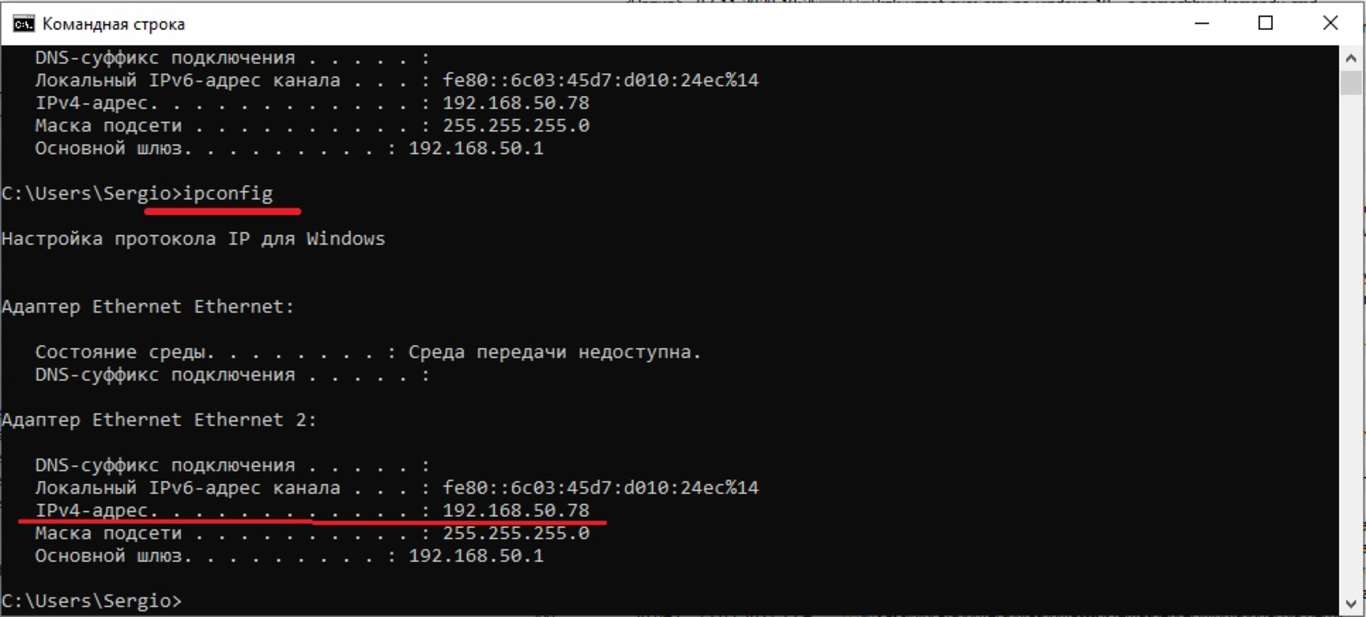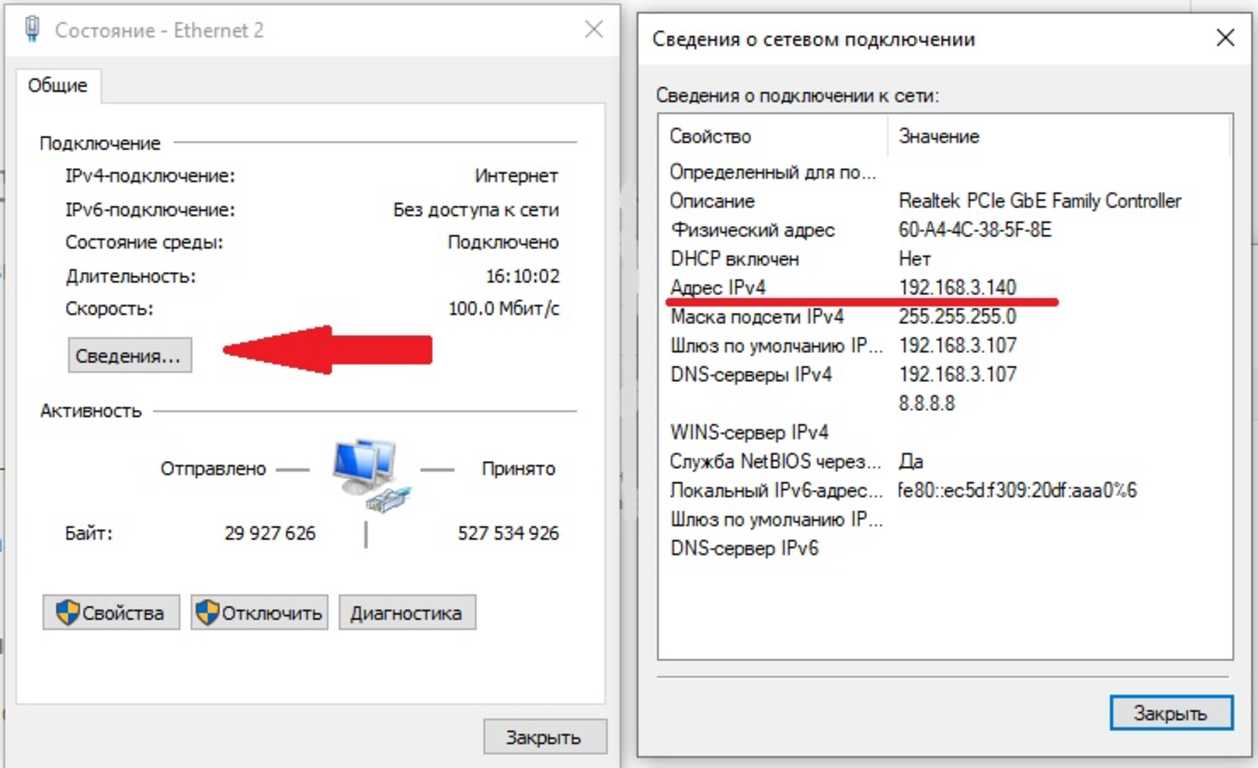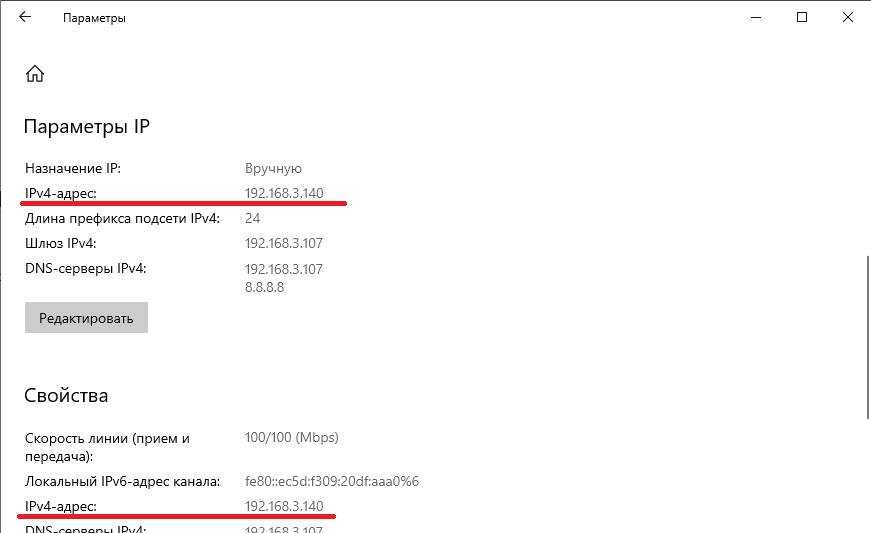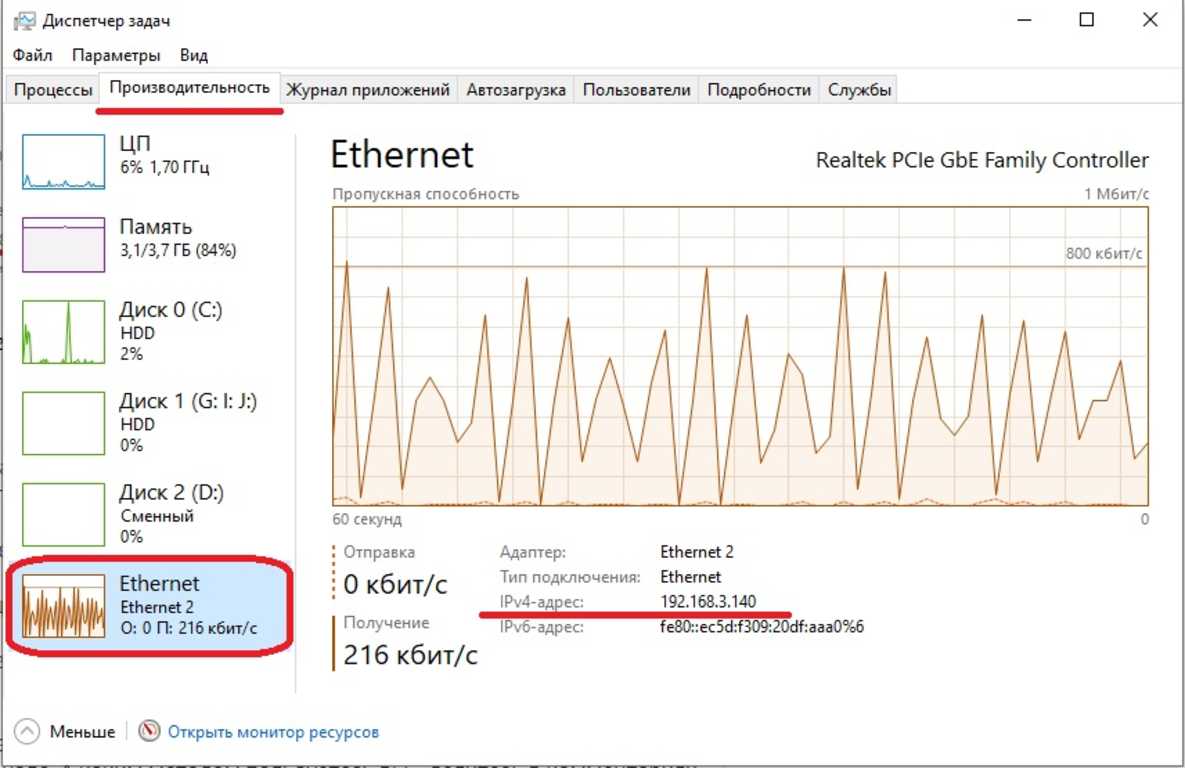Перш ніж дізнатися свою ай пі адресу, трохи розглянемо теорії і відповімо на питання: що таке IP-адреса і навіщо вона потрібна на комп'ютері.
IP - це скорочена назва від англійського словосполучення Internet Protocol, адреса являє собою унікальне числове значення комп'ютера, ноутбука, планшета або будь-якого іншого пристрою в комп'ютерних мережах (наприклад, глобальної та локальної).
IP-адреса (від англ. Internet Protocol) - це унікальний числовий ідентифікатор пристрою в комп'ютерній мережі, що працює по протоколу TCP / IP.
Для чого потрібна ip адреса
Для Інтернету необхідно забезпечити глобальну унікальність значення адреси, для локальних мереж унікальність визначається в межах мережі (наприклад, мережі підприємства, офісу і т.д.), тобто значення айпі не може повторюватися в межах однієї і тієї ж мережі.
Якщо провести аналогію з повсякденним життям, то АйПі-адреса пристрою - це як ідентифікаційний код для людини (він унікальний і не повторюється) або поштова адреса.
Розглянемо докладніше як подивитися свій айпі на кількох нескладних прикладах:
Використання команд cmd і ipconfig в windows 10
Використовуючи "Диспетчер завдань"
Як визначити свою ip адресу комп'ютера за допомогою cmd і ipconfig на windows 10
Мабуть найшвидший і простий спосіб як дізнатися свій ip через командну строку - використовувати команди операційної системи windows 10 - ipconfig і cmd. Для цього необхідно:
- 1. в рядку пошуку ввести "cmd" без лапок:

або натиснути клавіші Win + R: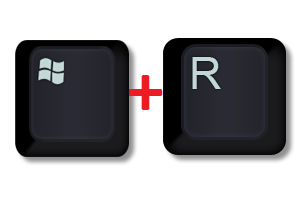
відкриється окреме діалогове вікно куди необхідно ввести ту саме команду:
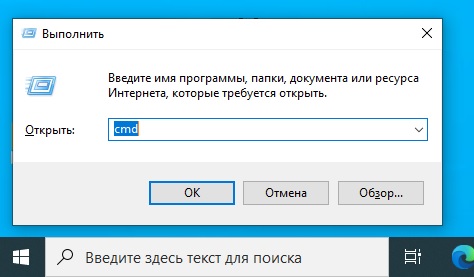
- 2. відкриється консоль "Командний рядок" де необхідно ввести ipconfig і натиснути "Enter".
- 3. значення навпроти напису "IPv4-адрес" і будуть ваші дані по ай пі адресі комп'ютера, ноутбука або іншого пристрою під управлінням виндовс 10.
Як подивитися свою ip адресу комп'ютера на windows 10 через меню "Параметри"
Як визначити свій айпі - алгоритм дій такий.
1 спосіб:
- 1. заходимо в меню "Пуск" або натискаємо кнопку Win;
- 2. далі вибираємо значок "шестерні" - це і буде настройка параметрів;
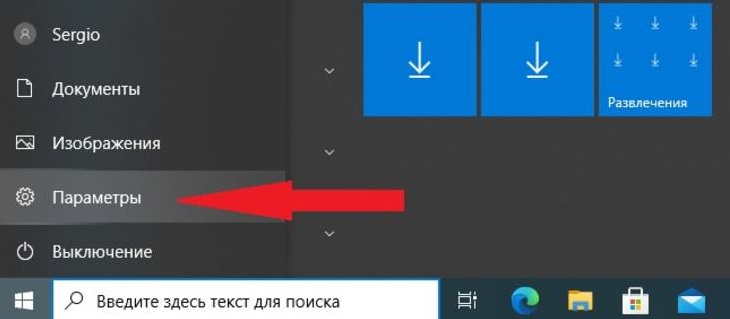
- 3. знаходимо в списку "Мережа та Інтернет" - натискаємо по значку;
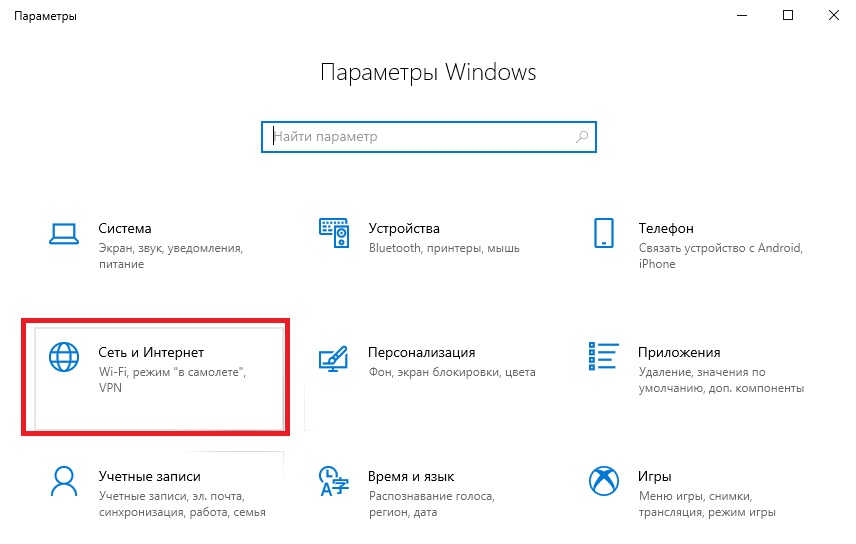
- 4. в розділі "Зміна мережевих параметрів" або "Додаткові параметри мережі" - натискаємо на "Налаштування параметрів адаптера";

- 5. відкриється список доступних мережевих підключень, там і натискаємо параметр, де стоїть значення "Підключено" чи немає "червоного хрестика" - це ваш активний мережевий адаптер (наприклад, той до якого підключений інтернет-кабель);
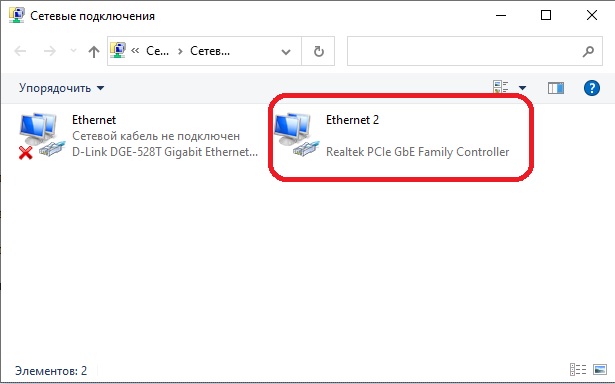
- 6. в вікні натискаємо "Відомості"
2 спосіб:
- 1. в точності повторюємо перші три пункти першого способу;
- 2. зліва вибираємо "Ethernet" і натискаємо на параметр де написано "Підключено" або аналогічний напис;
- 3. трохи скролимо вниз і знаходимо свою айпі адресу.
Як знайти айпі комп'ютера в операційній системі виндовс 10 використовуючи "Диспетчер завдань"
Покрокова інструкція як дізнатися ip адресу комп'ютера в windows 10 за допомогою диспетчера задач:
- 1. на панелі інструментів натиснути правою кнопкою миші та виберіть зі списку диспетчер задач. Або можна використовувати комбінацію клавіш Ctrl + Alt + Del;
- 2. вибираємо вкладку "Продуктивність";
- 3. Зліва в списку необхідно клацнути "Ethernet";
- 4. внизу вікна диспетчера ви знайдете значення IPv4-адреси.
Що можна дізнатися за IP-адресою комп'ютера
За IP-адресою можна дізнатися таку інформацію:
- Геолокація: За допомогою АйПі-адреси можна визначити місцезнаходження пристрою з певним ступенем точності, наприклад країну, регіон та місто. Важливо відзначити, що точність позиціонування може змінюватись.
- Інтернет-провайдер: айпішник також може вказувати на провайдера, якому належить ця IP адреса.
- Тип підключення: допоможе визначити тип підключення, наприклад, стаціонарний, мобільний або корпоративний.
- Мережеві блоки: айпі адреси поділені на блоки, що належать різним організаціям та провайдерам. Це дозволяє визначити, до якої організації належить IPшник.
- Обмежена інформація про пристрій: У деяких випадках можна отримати інформацію про тип пристрою, який використовує IP-адресу, але така інформація зазвичай неповна та неточна.
Важливо, що IP адреси можуть бути динамічними (змінюватися щоразу при підключенні до мережі) або статичними (постійними), що може впливати на надійність позиціонування або належності до певного користувача.
Деякі користувачі можуть використовувати VPN-сервіси, проксі-сервера або інші методи анонімності, щоб приховати свою справжню IPадресу. У таких випадках інформація може бути неточною або спотвореною.
Як бачимо найлегший спосіб дізнатися IP адресу комп'ютера для windows 10 це використання cmd і ipconfig, який був описаний спочатку. А яким методом користуєтеся ви - діліться в коментарях